5 個可提高視訊品質的最佳影片增強器
當您編輯和建立影片時,您通常需要提高其品質。您可以自訂各種因素,例如解析度、位元率、對比度、清晰度等,以提高視訊品質。本文推薦前五名 視訊增強器 幫助您做到這一點。
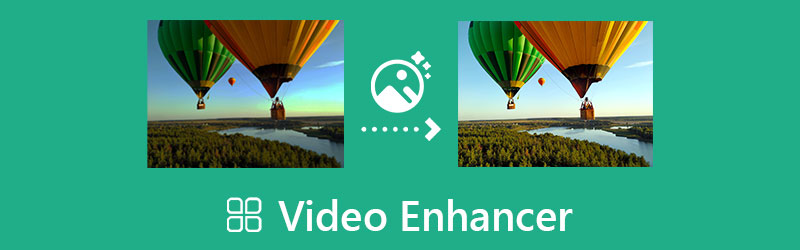
- 指南清單
- 第 1 部分:最佳電腦視訊增強器
- 第 1 部分:適用於電腦的最佳影片增強器 第 2 部分:適用於 Mac 的官方影片增強器
- 第 3 部分:適用於 Android 和 iOS 的視訊增強器應用程式
- 第 4 部分. 線上影片品質增強器
- 第 5 部分. Video Quality Enhancer 常見問題解答
第 1 部分:適用於 Mac 和 Windows 電腦的具有 AI 功能的強大視訊增強器
Video Converter Ultimate 是一款專業的影片編輯器和增強器,可以幫助您處理各種影片增強。它有一個 視訊增強器 工具可讓您輕鬆提升 Windows 11/10/8/7 和 Mac 裝置上的影片品質。作為視訊增強器,它高度支援所有常用的視訊格式,包括 MP4、MOV、FLV、AVI、MPEG、M4V 等。此外,它還配備了許多有用的編輯功能來編輯影片並調整其輸出影像和聲音效果。
在您的電腦上免費下載此影片增強器並啟動它。點選 工具箱 選項卡顯示更多工具。在這裡您可以選擇 視訊增強器 工具並打開它。

點選 + 視訊增強器彈出視窗中央部分的圖示可將視訊檔案新增至其中。我們為您提供四種主要解決方案來顯著提高您的影片品質。您可以使用此工具透過提高視訊解析度、優化視訊亮度和對比度、消除視訊雜訊以及減少視訊抖動來快速提高視訊品質。在此步驟中,您還可以根據需要選擇輸出格式並調整視訊解析度。

您可以單擊 預覽 按鈕查看增強影片。如果您認為增強結果還可以,請點擊 提高 按鈕繼續視頻品質增強。
第 2 部分:適用於 Mac、iPhone 和 iPad 的預設視訊品質增強器
Apple 為其 macOS 和 iOS 裝置設計了一款免費且易於使用的影片編輯器。當你想要的時候 提高視訊品質,您可以信賴官方的影片增強軟體, 電影。它可以編輯MP4、MOV、AVI、3GP、M4V等格式的影片。它預先安裝在 Mac 裝置上。您可以從 App Store 在 iPhone 或 iPad 上免費安裝影片增強器應用程式。
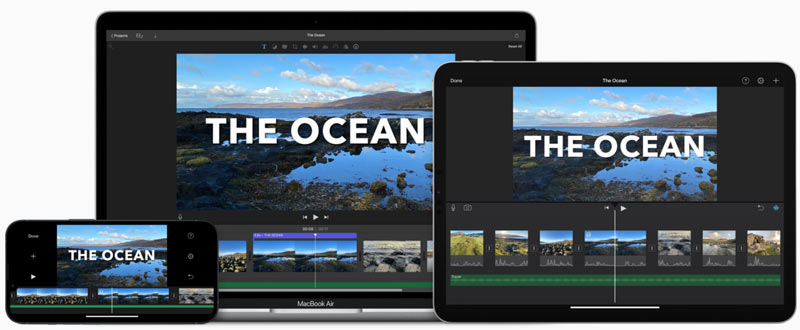
iMovie 是根據個人需求設計的 提高 檢視器上方的調整列中的功能。當您在 iMovie 中編輯影片時,只需點擊 提高 工具列中的按鈕可提高影片剪輯的品質。

第 3 部分:適用於 iOS 和 Android 裝置的視訊品質增強器應用程式
如果您希望直接增強便攜式 iOS 或 Android 設備上的視訊質量,可以使用一些第三方視訊增強器應用程式。您可以在 App Store 和 Google Play Store 中輕鬆找到許多關聯的應用程式。如果您不知道應該使用哪一個,本部分將向您介紹 2 個流行的影片品質增強應用程式。
適用於 iOS 和 Android 的視訊增強器應用程式 - PowerDirector
威力導演影片編輯器 是一款功能齊全的影片編輯器和影片製作器,可幫助您提高 iPhone、iPad 或 Android 手機上的影片品質。它還提供桌面應用程序,供您提高 Windows PC 和 Mac 上的視訊品質。此視訊增強器應用程式可讓您以 1:1 輸出比例生成視訊。它還可以讓您輕鬆修正影片剪輯中的顏色失真並穩定抖動的鏡頭。威力導演具有許多有用的編輯功能,供您在手機上編輯影片。您可以使用此應用程式編輯和匯出高達 4K 解析度的影片。

適用於 iOS 和 Android 的視訊增強器應用程式 - InShot
InShot 影片編輯器 是一個流行的 影片和照片編輯器。它為 iOS 和 Android 用戶提供了大量的編輯功能。它在 Google Play Store 和 App Store 上都獲得高分。此視訊增強器應用程式為您提供許多獨特的效果和濾鏡。此外,它還允許您以平滑的過渡組合 2 個視訊剪輯。除了一些基本的編輯功能(如裁剪、旋轉、翻轉、修剪、放大/縮小、速度、添加文字和添加音樂)之外,它還提供了應用佈局、調整視訊效果和提高其品質的簡單方法。
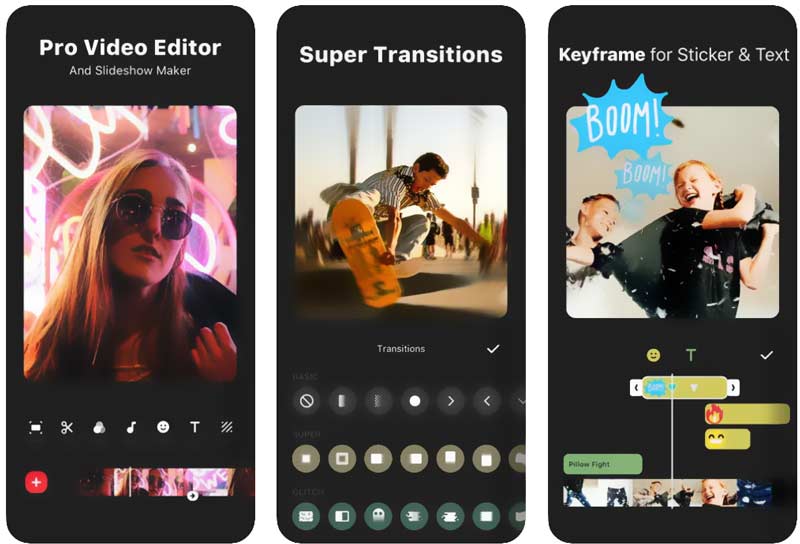
第 4 部分:免費線上影片品質增強器
您可以在網路上輕鬆找到大量線上影片品質增強器。然而,要獲得最好的仍然很困難。大多數線上工具都會為您的增強影片添加浮水印。在那種網站上看到廣告並不是什麼大不了的事。但它們可能有一些檔案大小、格式、功能和其他限制。考慮到這一點,這裡我們推薦一款簡單易用的線上影片增強器, Canva 視訊增強器。它允許您調整視訊亮度、對比度、色彩鮮豔度和其他設定以提高視訊品質。
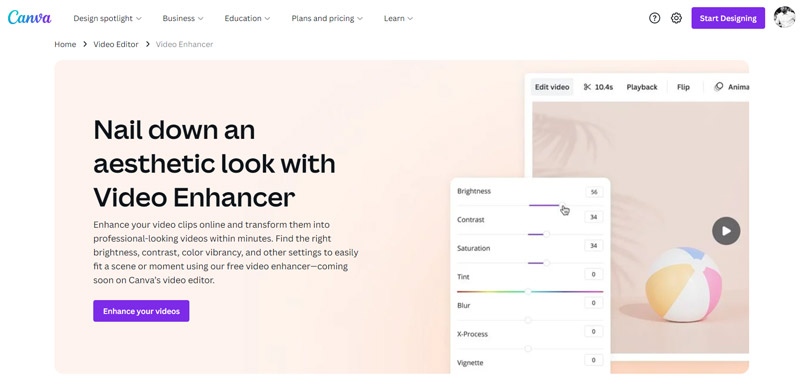
要在線上增強影片質量,您可以訪問 Canva Video Enhancer 網站。當您到達那裡時,單擊 增強您的視頻 按鈕上傳您的影片檔案。您可以增強電腦、iOS/Android 裝置、Google Drive、Dropbox、Facebook 或 Instagram 中的影片。
點擊您添加的影片將其載入到主編輯視窗。在這裡您可以點擊檢視器以提出更多選項。點選 編輯影片 然後轉到 調整 標籤。現在您可以自由自訂白平衡、對比度、亮度、鮮豔度、飽和度、X-Process、暈影和其他選項來進行視訊增強。
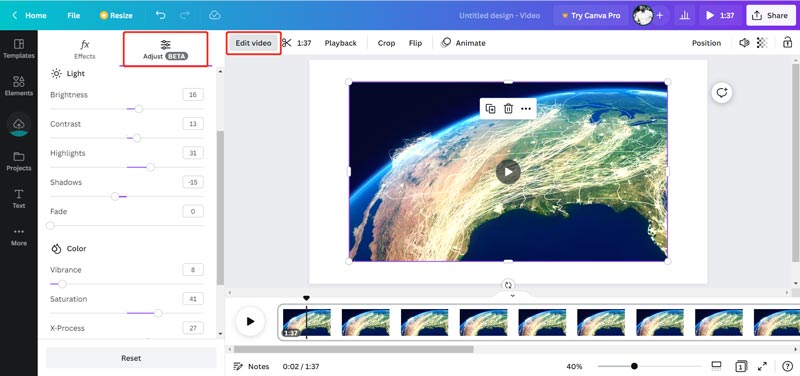
提高影片品質後,您可以點擊「分享」按鈕並選擇您喜歡的分享或下載方式。 Canva 在其 Pro 版本中設計了更強大的功能。您可以在 30 天內使用所有這些功能。
第 5 部分. Video Quality Enhancer 常見問題解答
如何提升 iPhone 上的影片品質?
除了 iMovie 之外,您還可以使用 iOS 中的內建增強功能來提高 iPhone 上的影片品質。為此,您應該首先在“照片”應用程式中打開視頻,然後點擊“編輯”按鈕。之後,您可以選擇手動調整亮度、對比度、清晰度、降噪等設置,輕鬆提高影片品質。此外,您還可以使用自動功能快速進行影片增強。
我可以提高視訊解析度以提高其品質嗎?
是的。許多人工智慧視訊增強器可讓您透過提高視訊解析度來增強視訊品質。將低解析度影片轉換為更高解析度(如 4K、5K 或 8K)後,您將同時提高其影片品質。
如何在 iPhone 上拍攝更高品質的影片?
iPhone 使您能夠透過更改影片格式和幀速率來錄製更高品質的影片。您可以打開“設定”應用程序,選擇“相機”,然後點擊“錄製影片”。之後,您可以根據需要選擇合適的影片格式和幀速率。
結論
當您想要提高視訊品質時,您可以提高其解析度和位元率、銳化影像、調整對比度和亮度等。這篇文章列出了最好的五個 視訊增強器 供您選擇。如果您有更好的影片品質增強器推薦,可以在下面的評論部分分享。
你怎麼看這個帖子?點擊評價這篇文章。
出色的
評分: 4.9 / 5(基於 472 票)



